在word文档下如何使用批注和修订功能
来源:网络收集 点击: 时间:2024-04-27【导读】:
在工作中,有时候会用到批注和修订功能,那么该如何使用呢,我们来学习一下吧。工具/原料moreword文档批注功能1/3分步阅读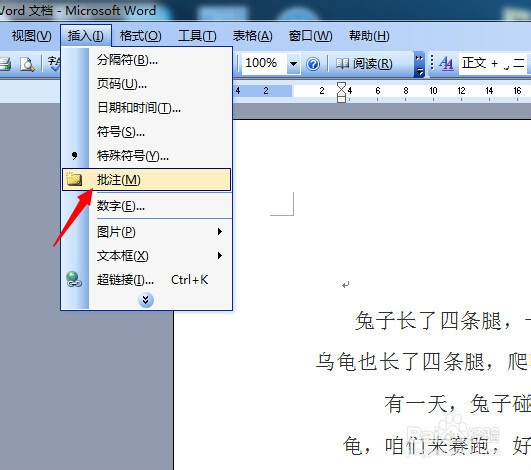 2/3
2/3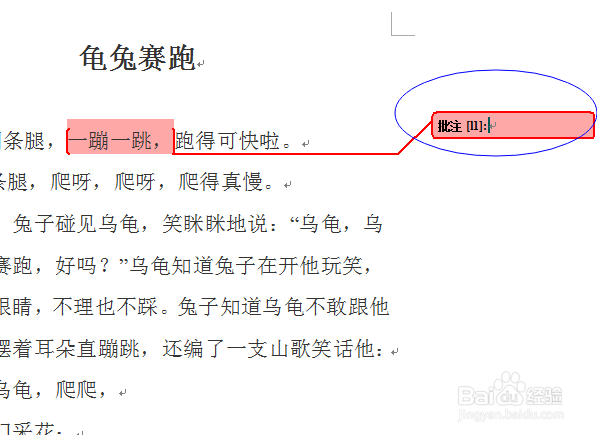 3/3
3/3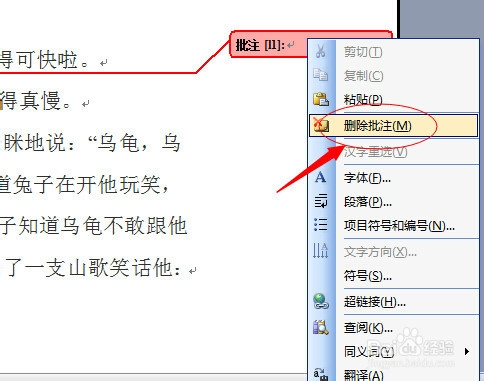 修订功能1/5
修订功能1/5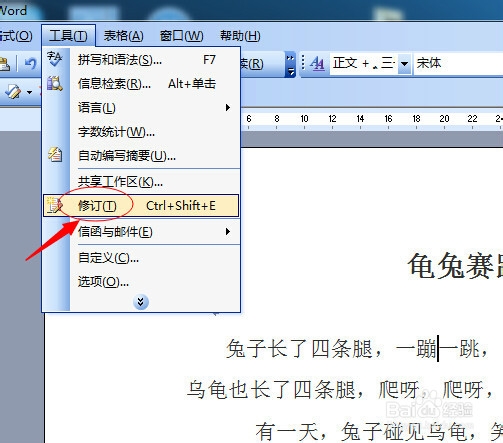 2/5
2/5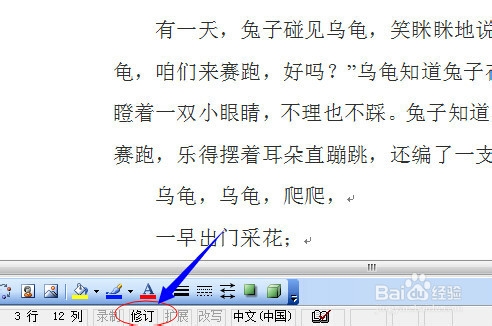 3/5
3/5 4/5
4/5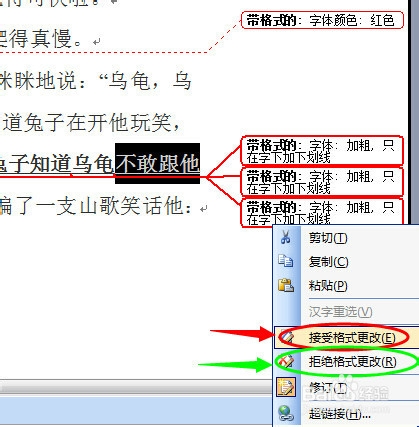 5/5
5/5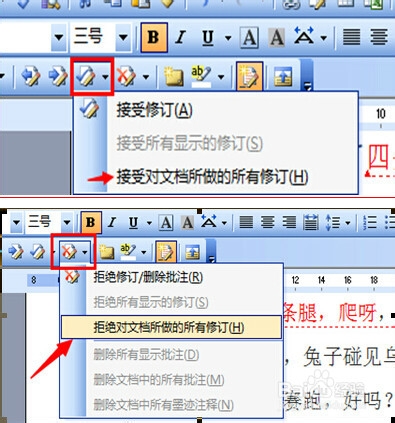 注意事项
注意事项
首先打开我们所要编辑的文档,找到“插入”工具栏中的“添加批注”。
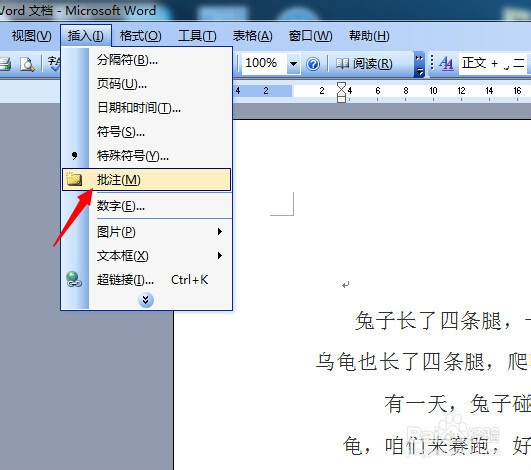 2/3
2/3选中所要批注的文字或段落,点击“添加批注”,就可以在框里面添加批注。
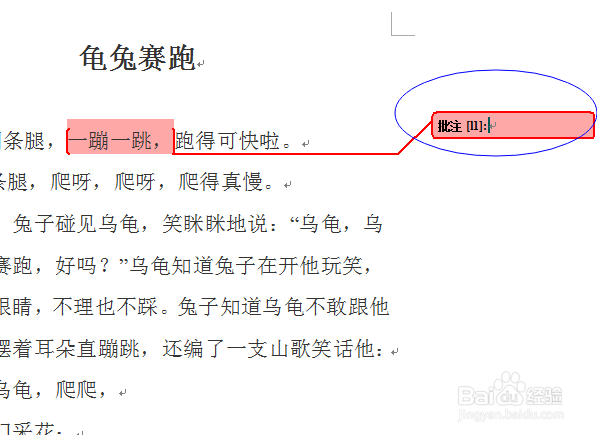 3/3
3/3如果想删除批注,在批注上单击右键,选中“删除批注”就可以了。
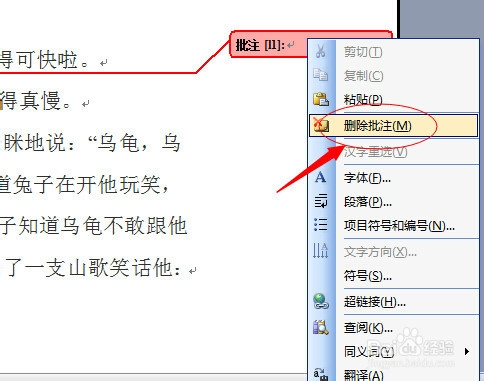 修订功能1/5
修订功能1/5单击“工具”菜单栏下的“修订”按钮。
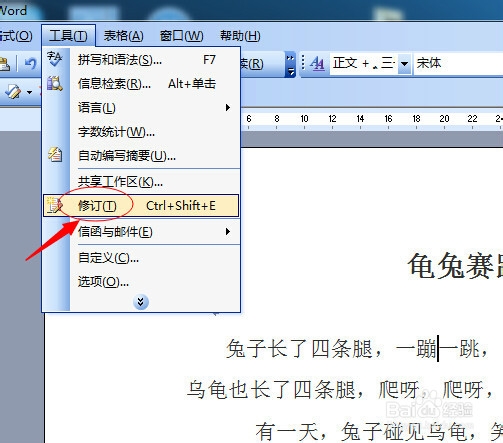 2/5
2/5使文档下方的修订字样由原来的灰色变成黑色。
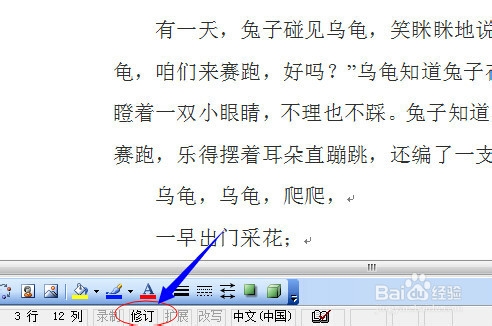 3/5
3/5选中所要编辑的文字或段落后,就可以对文章格式、字体颜色、删除、添加等等进行操作了。
 4/5
4/5最后就是接受或拒绝修订内容了。选中修订内容,单击右键,可以选择“接受格式更改”或“拒绝格式更改”。
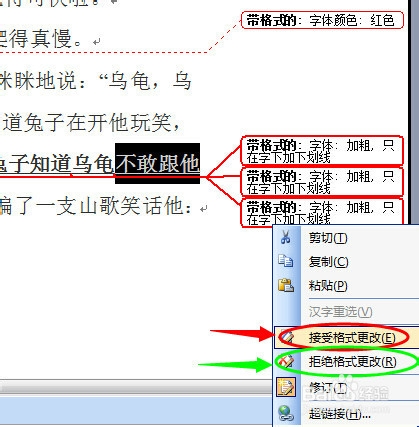 5/5
5/5还有另外一种方法就是“接受对文档所做的所有修订”或是“拒绝对文档所做的所有修订“,如图所示。
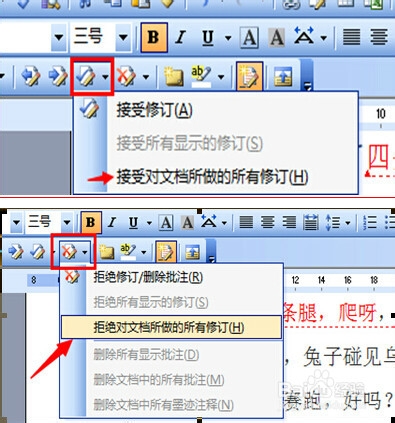 注意事项
注意事项这两个功能主要是以word 2003为例,很实用,大家可以学习一下。
word版权声明:
1、本文系转载,版权归原作者所有,旨在传递信息,不代表看本站的观点和立场。
2、本站仅提供信息发布平台,不承担相关法律责任。
3、若侵犯您的版权或隐私,请联系本站管理员删除。
4、文章链接:http://www.1haoku.cn/art_609678.html
上一篇:OPPO手机如何更改OPPO账号绑定的邮箱?
下一篇:苹果如何设置播放QQ音乐捷径
 订阅
订阅